
A documentação digital tem representado um avanço significativo para nós, ajudando-nos a armazenar uma grande quantidade de informações em um só lugar. Atualmente, temos muitos programas.
Estes nos dão ferramentas com as quais podemos fazer nossas tarefas de uma maneira melhor e de uma forma muito mais prática. Por outro lado, com um mercado tão grande, as empresas estão sempre inovando.
Como de vez em quando novos aplicativos surgemMas apenas os melhores com as idéias mais recentes são bem-sucedidos. Desta forma, é necessário saber escolher qual usar, que melhor atenda às nossas necessidades e satisfaça as nossas necessidades.
Como criar listas numeradas ou mistas de vários níveis com Adobe InDesign cc?
Um dos aplicativos mais usados na edição de documentos é Adobe InDesign desenvolvido pela empresa Adobe é um dos mais especializados do gênero. Em geral, é um programa muito completo e em constante atualização.
De vez em quando, ele nos dá novas versões, com o InDesign podemos criar todos os tipos de layout em documentos, bem como a criação de empregos profissionais. É focado principalmente no ramo de publicações como layouts de jornal ou revista.
Primeiro devemos criar e configurar um novo documento, e uma vez que o documento é criado, podemos imprimi-lo ou publicá-lo diretamente nas páginas da web. É um programa muito completo com o qual podemos fazer um trabalho incrível, fazendo índices, fazendo a capa de um livro, criando estilos de parágrafos, basta saber como usá-lo e saber manusear todas as ferramentas que ele nos oferece .
Neste artigo, vamos nos concentrar em ensiná-los a criar listas numeradas ou mistas de vários níveis com Adobe InDesign. Para o qual devemos seguir todos os passos indicados a seguir.
Etapas para criar listas numeradas ou mistas de vários níveis
Para começar, abrimos o programa Adobe InDesign e colocamos na tela o texto com que vamos trabalhar. O primeiro passo para começar a criar nossas listas é ir para a opção de texto localizado na barra superior de nossa tela e clique.
Então descemos até encontrarmos a opção Listas com marcadores e numeradas e então marcamos “Definir listas”. Uma caixa se abrirá e nós selecionaremos “Novo” e nomeamos nossa lista.
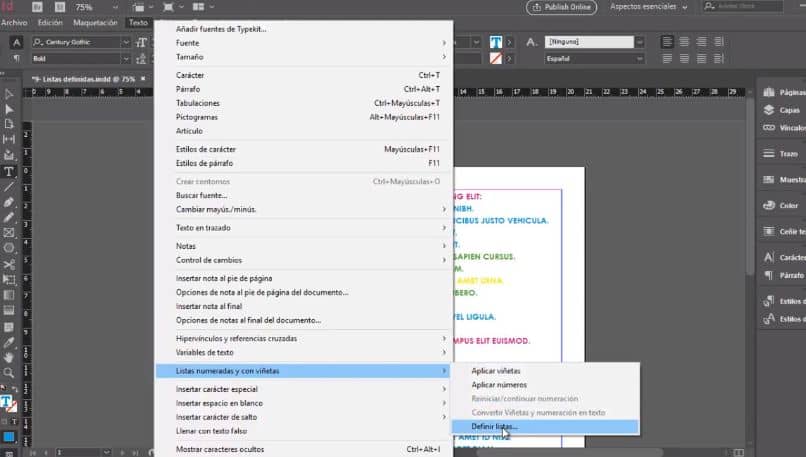
Nós clicamos em OK e ok novamente. Agora abrimos a opção Controles de formatação de parágrafo. Movemos o cursor para a opção “Lista numerada” e mantendo pressionadas as teclas Alt + clique para abrir as opções, agora selecionamos o tipo de lista por número.
Onde diz “Lista” nós selecionamos a lista que criamos anteriormente e clique em Ok, a primeira lista será criada automaticamente.
Como criar listas numeradas de segundo nível com Adobe InDesign?
Para criar o próximo nível de lista, com o mouse devemos selecionar o parágrafo que queremos colocar nessa lista.
Voltamos à opção de Lista numerada e pressione a tecla Alt + clique, a caixa de diálogo será aberta novamente. marcadores e numeração. Selecionamos o tipo de lista por número, na segunda opção escolhemos a lista que criamos no início.
No lado direito da caixa, onde diz Nível, colocamos o número 2. No menu Posição da marca ou número podemos alterar o alinhamento ou recuos ao nosso gosto, depois clicamos em OK.
Para criar um terceiro nível fazemos exatamente o mesmo. Primeiro nós selecionamos o texto, que queremos colocar neste nível da lista e vamos para a opção Lista numerada. Abrimos com Alt + click, na primeira opção colocamos tipo de lista por número.
Na segunda opção selecionamos o nome da lista que criamos no início, mas agora colocaremos o Nível 3. Na opção que diz Estilo de numeração Podemos alterar o número das listas e a guia, clicamos em Ok para que nosso nível de lista seja salvo.
Se nós quisermos criar outro nível, devemos seguir os mesmos passos, selecione o texto a seguir abra a lista numerada e coloque os mesmos dados, só agora mude o nível para 4. Configuramos os estilos e a posição de numeração e clicamos em OK.
Podemos criar até um máximo de 9 níveis, depois de criarmos todos eles. A última coisa que temos a fazer é selecionar o estilo de parágrafo para cada uma das listas, com a opção Estilos de parágrafo localizada à direita.